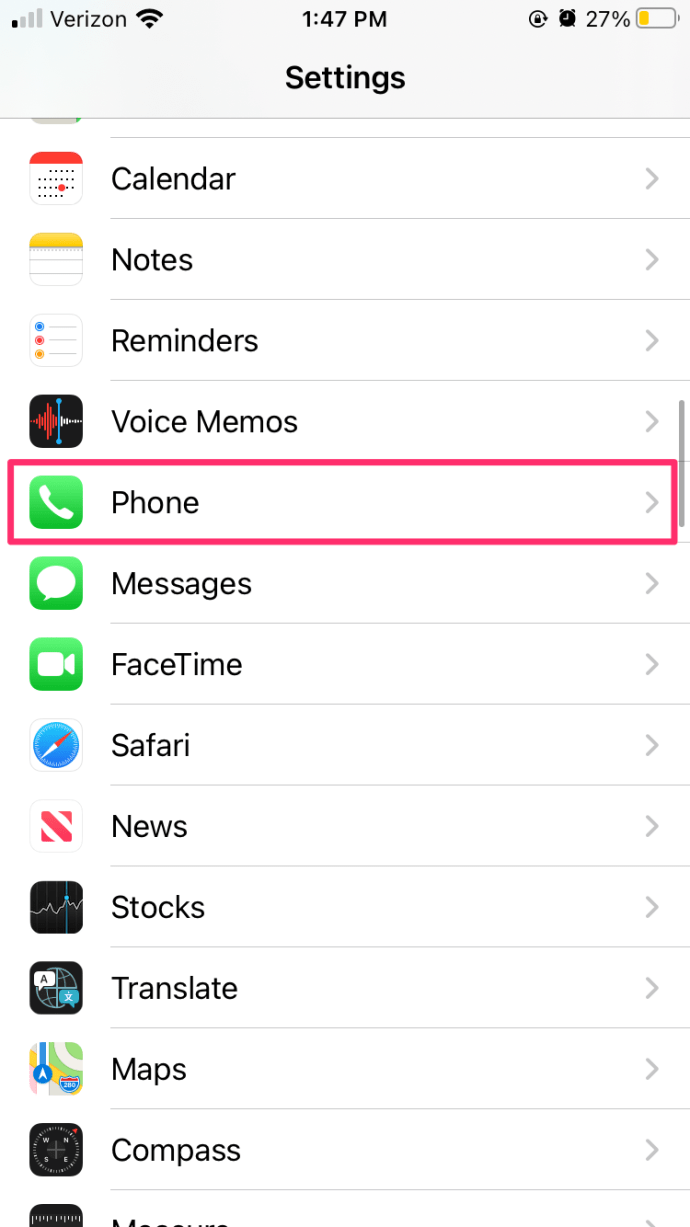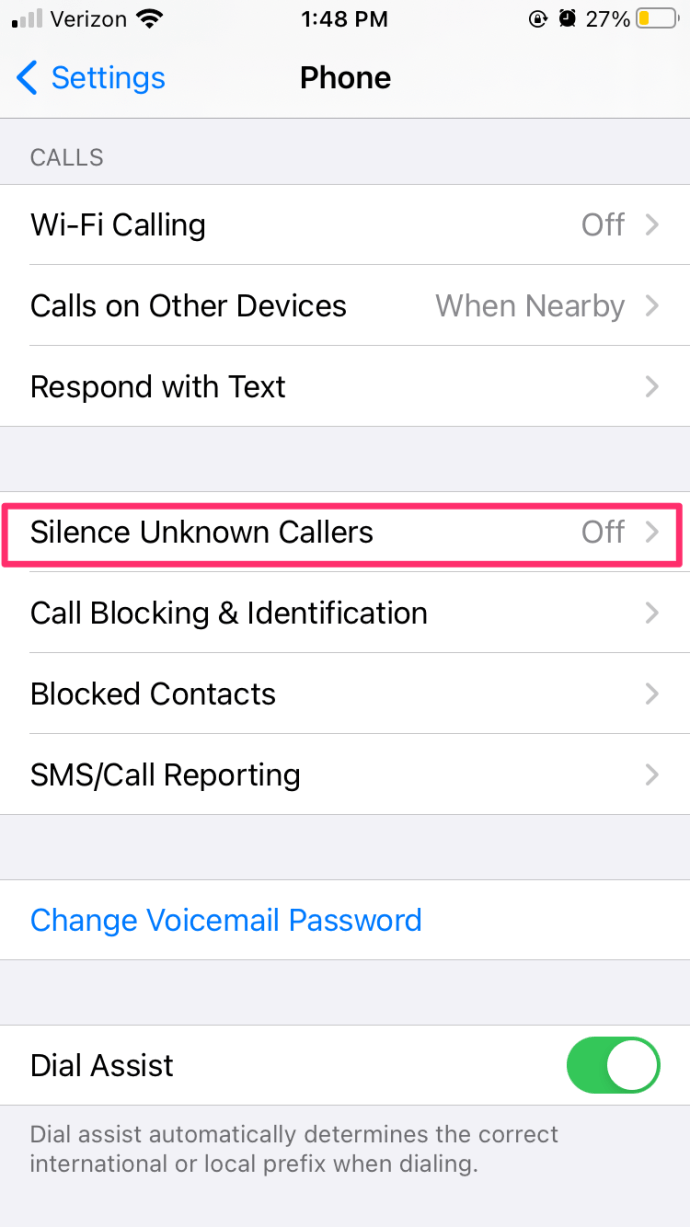यदि आप अक्सर अवांछित नंबरों से अवांछित कॉल प्राप्त कर रहे हैं, तो आप शायद निराश हैं और उन्हें रोकने के तरीकों की तलाश कर रहे हैं।

दुर्भाग्य से, चूंकि आप नहीं जानते कि वह नंबर कैसा दिखता है, आप उसे ब्लॉक नहीं कर सकते। तो आपके विकल्प क्या हैं?
यह लेख आपको वह सब कुछ दिखाएगा जो आपको जानने की जरूरत है ताकि यह पता लगाया जा सके कि वह अज्ञात कॉलर कौन है।
कॉल करने वाले अपना फ़ोन नंबर कैसे छुपाते हैं?
सबसे पहले, जब वे आपको कॉल करते हैं तो ये लोग वास्तव में अपने फोन नंबर कैसे छिपाते हैं?
नो कॉलर आईडी फीचर की वजह से कोई भी अपना नंबर छिपा सकता है। जब आप इस प्रकार की कॉल करते हैं, तो आप एक अज्ञात कॉलर के रूप में दिखाई देते हैं। इसके लिए केवल कुछ अंकों में प्रवेश करना होता है।
जिस नंबर पर आप कॉल करना चाहते हैं, उसके पहले बस *67 दर्ज करें। इससे आपकी कॉलर आईडी अपने आप ब्लॉक हो जाएगी।
नो कॉलर आईडी फीचर का इस्तेमाल आमतौर पर ट्रैकिंग को रोकने के लिए किया जाता है। हालांकि, कुछ लोग इसका दुरुपयोग उत्पीड़न और अन्य अवैध गतिविधियों के लिए करते हैं। इसलिए आपको कॉलर के नंबर को अनमास्क करना सीखना होगा।
निम्नलिखित अनुभाग आपको दिखाएगा कि आप यह कैसे कर सकते हैं।

कैसे पता करें कि एक अज्ञात कॉलर कौन है
यह पता लगाना कि कोई अज्ञात कॉलर कौन है, आप उन्हें ब्लॉक कर सकते हैं और उनकी अवांछित कॉल प्राप्त करना बंद कर सकते हैं।
आइए उन विभिन्न तरीकों पर एक नज़र डालें जिनका उपयोग आप ऐसा करने के लिए कर सकते हैं।
अपनी फोन कंपनी को कॉल करें
चूंकि फोन कंपनियों के पास आपकी पिछली कॉलों का रिकॉर्ड होता है, इसलिए वे आमतौर पर अपने ग्राहकों को एक बेनामी कॉलर आईडी सेवा प्रदान करती हैं।
यह कैसे काम करता है?
मूल रूप से, यह सेवा स्वचालित रूप से आपके फोन पर प्राप्त होने वाली प्रत्येक कॉल की प्रामाणिकता की जांच करती है।
मान लीजिए कि यह सेवा सक्षम होने पर कोई आपको किसी अज्ञात या प्रतिबंधित नंबर से कॉल करने का प्रयास करता है। कॉल करने वाले को आगे बढ़ने के लिए, उन्हें अपना नंबर अनमास्क करना होगा। इस सेवा को सक्षम करने के लिए, बस अपनी टेलीफोन कंपनी को कॉल करें और उन्हें सूचित करें कि आपको किसी अज्ञात नंबर से अवांछित कॉल आ रही हैं।
दुर्भाग्य से, सभी कंपनियां इस सेवा की पेशकश नहीं करती हैं, लेकिन यह सुनिश्चित करने का एकमात्र तरीका है कि आप अपने प्रदाता को कॉल करें और उनसे बेनामी कॉलर आईडी के बारे में पूछें। यदि आपका प्रदाता इस सुविधा का समर्थन करता है, तो ऑपरेटर आपसे ये कॉल प्राप्त करने की तिथि और समय के बारे में पूछेगा। इसके अतिरिक्त, उन्हें आपका नाम और पता जानने की आवश्यकता हो सकती है।
उसके बाद, ऑपरेटर उस नंबर को अनमास्क करने का प्रयास करेगा जो आपको कॉल कर रहा है, और यह सुविधा सक्षम होनी चाहिए।
निजी नंबर को कैसे ब्लॉक करें
ट्रैपकॉल का प्रयोग करें
ट्रैप कॉल सबसे विश्वसनीय सेवाओं में से एक है जिसका उपयोग लोग अज्ञात नंबरों को अनमास्क और ब्लॉक करने के लिए करते हैं।

TrapCall ऐप अपने उपयोगकर्ताओं को इसकी अनुमति देता है:
- किसी भी फ़ोन नंबर को अनमास्क करें।
- बिना कॉलर आईडी वाले कॉलर का नाम, पता और फोटो अनमास्क करें।
- इन नंबरों को काली सूची में डाल दें, ताकि जब वे दोबारा कॉल करें तो उन्हें एक संदेश सुनाई दे कि आपका नंबर काट दिया गया है या सेवा में नहीं है।
- स्वचालित स्पैम कॉल ब्लॉकिंग का उपयोग करें।
- इनकमिंग कॉल रिकॉर्डिंग का उपयोग करें।

TrapCall का उपयोग करने के लिए आपको बस इतना करना है कि उनकी आधिकारिक वेबसाइट पर साइन अप करके उनकी सदस्यता लें। उसके बाद, वे आपसे आपके मोबाइल फोन पर सेवा को सक्रिय करने के लिए कहेंगे। प्रक्रिया आमतौर पर लगभग 5 मिनट तक चलती है और इसे पूरा करना बहुत आसान है।
ट्रैपकॉल सेट करने के बाद, जब आपको नो कॉलर आईडी कॉल प्राप्त होती है, तो आपको इसे अस्वीकार करना होगा। उसके बाद, कॉल को ट्रैपकॉल पर रीडायरेक्ट कर दिया जाएगा, जो फिर कॉलर को अनमास्क कर देगा और आपको सटीक संख्या और अतिरिक्त जानकारी के साथ एक सूचना भेजेगा।
TrapCall Android और iPhone दोनों स्मार्टफोन डिवाइस पर काम करता है। दुर्भाग्य से, यह सेवा संयुक्त राज्य अमेरिका के बाहर कहीं भी उपलब्ध नहीं है।
TrapCall एक निःशुल्क परीक्षण विकल्प प्रदान करता है। आप साइन अप करके इसका परीक्षण कर सकते हैं यहां .
अनचाही कॉल्स को ब्लॉक करना
सौभाग्य से, सेल फोन निर्माताओं ने किसी भी अज्ञात कॉल करने वालों को ब्लॉक करना आसान बना दिया है।
के लिये आईफोन (आईओएस 13 या बाद में) ):
- के लिए जाओ समायोजन
- नीचे स्क्रॉल करें और टैप करें फ़ोन
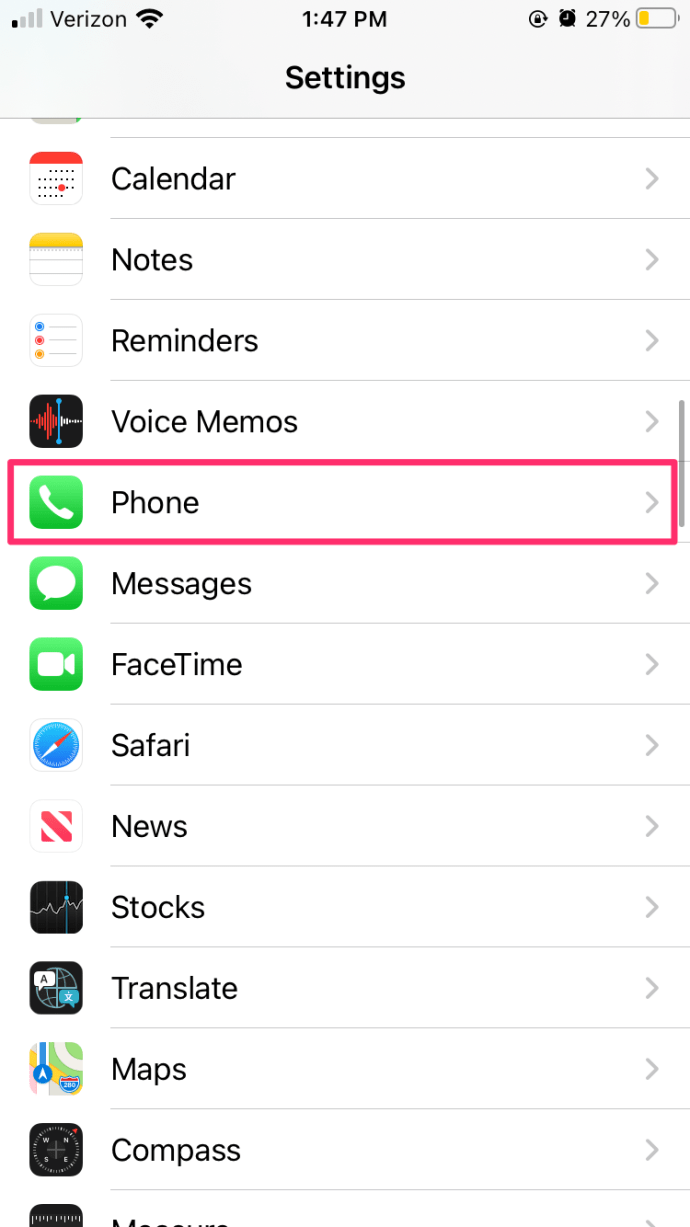
- टॉगल मौन अज्ञात कॉलर्स बंद
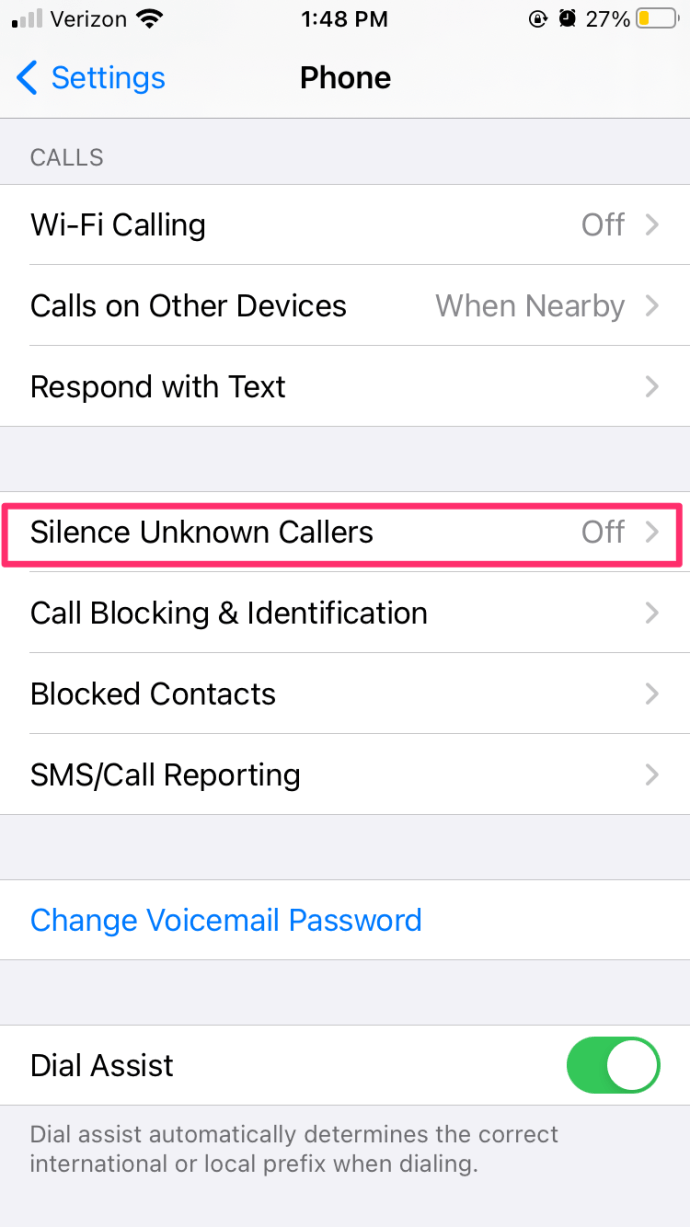
एंड्रॉयड के लिए:
- को खोलो डायलर अपने Android डिवाइस पर।
- थपथपाएं तीन लंबवत बिंदु ऐप के दाईं ओर
- नल टोटी समायोजन
- नल टोटी ब्लॉक नंबर
- टॉगल अनजान कॉल करने वालों को ब्लॉक करें पर।

विशिष्ट नंबरों को ब्लॉक करें
एक बार जब आप किसी अनजान कॉलर के नंबर का पता लगा लेते हैं, तो आप अपने स्मार्टफोन की सुविधाओं का उपयोग करके उन्हें आसानी से ब्लॉक कर पाएंगे।
आईफोन के लिए :
Apple iPhone उपयोगकर्ता इन निर्देशों का पालन करके कॉल को आसानी से ब्लॉक कर सकते हैं:
- अपने iPhone पर डायलर खोलें और उस नंबर तक स्क्रॉल करें जिसे आप ब्लॉक करना चाहते हैं
- थपथपाएं मैं इसके चारों ओर एक सर्कल के साथ संख्या के दाईं ओर स्थित है
- नीचे स्क्रॉल करें और टैप करें कॉलर को ब्लॉक करें

एक बार ऐसा होने पर कॉलर को केवल एक संदेश प्राप्त होगा जिसमें कहा जाएगा कि आप कॉल या उस प्रकृति के कुछ स्वीकार नहीं कर रहे हैं।
एंड्रॉयड के लिए :
Android निर्देश मेक, मॉडल और सॉफ़्टवेयर संस्करण के आधार पर भिन्न होते हैं, लेकिन अधिकांश फ़ोन के लिए निर्देश काफी समान होने चाहिए। अपने Android पर डायलर खोलें और कॉल करने वालों को ब्लॉक करने के लिए इन चरणों का पालन करें:
- में स्थित फ़ोन नंबर पर टैप करें हाल का आपके कॉल लॉग में टैब
- दबाएं मैं इसके चारों ओर एक चक्र के साथ
- नल टोटी खंड मैथा स्क्रीन के नीचे
- पुष्टि करें
हालाँकि आपने कॉल करने वाले नंबर को ब्लॉक कर दिया है, लेकिन उस नंबर के उपयोगकर्ता को कभी पता नहीं चलेगा। उन्हें डिस्कनेक्ट किए गए फोन के समान एक संदेश प्राप्त होगा।
लगातार पूछे जाने वाले प्रश्न
क्या मेरा टेलीफोन प्रदाता मुझे बता सकता है कि अज्ञात कॉलर कौन है?
दुर्भाग्यवश नहीं। चाहे वह आपका सेलफोन प्रदाता हो या आपका लैंडलाइन प्रदाता, आप किसी वाहक से यह जानकारी प्राप्त नहीं कर सकते क्योंकि वे अज्ञात कॉल करने वालों को ट्रैक नहीं करते हैं।
क्या अनजान कॉल खतरनाक हैं?
जबकि आपके द्वारा प्राप्त अधिकांश फोन कॉल सौम्य हैं और एक उपद्रव से ज्यादा कुछ नहीं है, किसी को भी किसी भी अज्ञात कॉल से सावधान रहना चाहिए। बेशक, सबसे पहले यह अनुशंसा की जाती है कि आपको इन कॉलों का बिल्कुल भी जवाब नहीं देना चाहिए। यह न केवल स्कैमर्स के कारण है, बल्कि यह भी है कि जो नंबर आप नहीं देख सकते हैं वह एक अंतरराष्ट्रीय क्षेत्र से हो सकता है, जिसका अर्थ है कि आपका वाहक आपसे जवाब देने के लिए भारी शुल्क लेगा।